아니, 카톡이 또 난리를 쳤지 뭡니까? 잠자고 일어났더니 제가 알던 카카오톡이 아닌 거예요. 친구탭을 눌렀더니 웬걸, 친구들 프로필 변경 내역이랑 게시물이 인스타그램 피드처럼 쭉 깔려 있는 겁니다. 직장 상사 얼굴부터 어제 친구가 올린 챌린지 영상까지, 제 일상이 강제로 공개되는 기분이 들더군요.
솔직히 저는 카톡이 그냥 연락만 잘 되면 최고라고 생각하는 사람이거든요. 그런데 이런 대대적인 개편이라니, 처음엔 엄청 당황했어요. 혹시 지금 저처럼 “이게 무슨 일이야? 내 카톡 돌려줘!” 하고 외치는 분들이 계신다면, 걱정 마세요. 제가 직접 써보고 겪어보니, 이 복잡한 업데이트를 풀어낼 사이다 같은 방법들이 있더라고요.
3줄 요약만 보고 가세요!
- 원인: 2025년 9월, 카카오톡이 출시 15년 만에 AI 기능 도입과 SNS형 UI 개편이라는 ‘빅뱅 프로젝트’를 단행했습니다.
- 해결: 사용자들의 거센 반발로 카카오톡은 피드형 친구탭을 기존 친구 목록 형태로 되돌리고, 피드 게시물은 별도의 ‘소식’ 메뉴로 분리할 예정입니다. 업무용/사생활용은 멀티프로필로 똑 부러지게 나누는 것이 여전히 중요합니다.
- 핵심 팁: 이미 바뀐 카톡을 이전 버전으로 되돌리는 건 거의 불가능에 가깝지만, 자동 업데이트를 막고 백업하는 습관은 무조건 들여야 합니다.
“내 카톡이 왜 이래요?” 2025 카카오톡 대개편, 무엇이 바뀌었을까?
이번 2025년 9월 23일, 카카오톡은 ‘if(kakao)25’ 개발자 행사를 통해 지난 15년 역사상 가장 큰 변화를 발표했어요. 단순히 기능 몇 개 추가한 게 아니라, 아예 뼈대부터 바꾼 느낌이 강합니다.
이번 업데이트는 ‘빅뱅 프로젝트’라는 이름 아래 야심 차게 시작되었지만, 예상치 못한 거센 후폭풍을 불러왔습니다. 특히 친구탭의 SNS형 개편은 “메신저 본연의 기능을 해친다”, “원치 않는 사생활 노출이 부담스럽다”는 이용자들의 대규모 불만을 야기했습니다. 실제로 업데이트 직후 구글 플레이스토어와 애플 앱스토어에서 카카오톡의 평점이 최하점을 기록하고, ‘카카오톡 업데이트 안 하기’, ‘이전 버전으로 복구’ 등의 검색어가 급증하는 현상이 나타났습니다. 심지어 한때 잊혔던 네이트온과 라인 같은 경쟁 메신저 앱의 설치 및 이용자 수가 일시적으로 급증하는 이례적인 상황까지 발생하며, 카카오 주가에도 부정적인 영향을 미쳤습니다.
저 역시 솔직히 이번 업데이트를 보면서 ‘카톡이 드디어 선을 넘었구나’ 하는 생각이 들었습니다. 어떤 기능들이 업데이트 되고, 문제가 됬는지 아래와 같이 몇 가지 변경 사항을 짚어보겠습니다.
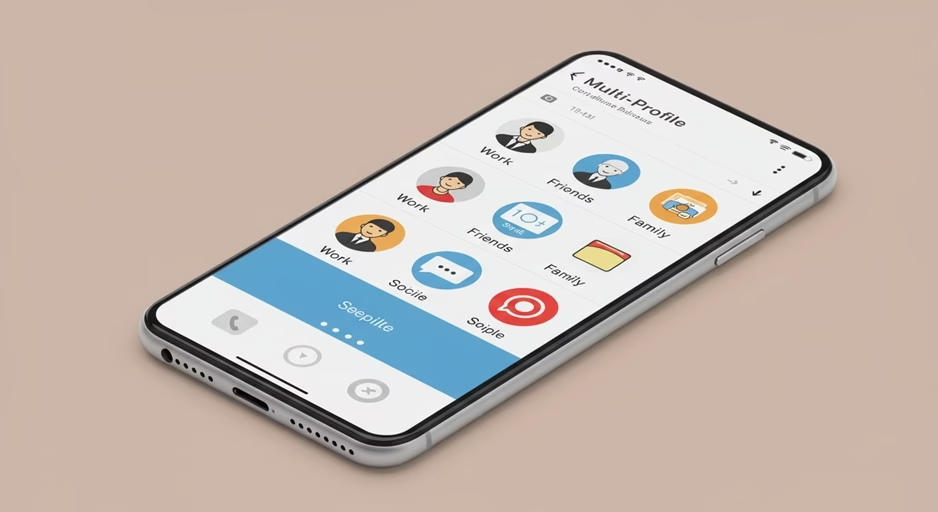
1. 친구탭, SNS 피드처럼 확 바뀌었대요!
가장 큰 충격은 바로 ‘친구탭’입니다. 예전에는 그냥 친구 목록이 깔끔하게 나열되어 있었지 않습니까? 이제는 친구들이 프로필 사진이나 상태 메시지를 변경하면, 그 내용이 마치 인스타그램이나 페이스북 피드처럼 타임라인 형태로 쭉 보이도록 바뀌었습니다. 심지어 친구의 프로필을 일일이 누르지 않아도 그들의 최근 소식을 한눈에 볼 수 있도록 말입니다. 저처럼 업무용으로 카톡을 쓰는 분들은 당혹감이 클 수밖에 없어요. 친하지 않은 사람의 사적인 소식이나 직장 상사의 어색한(?) 프로필 사진까지 강제로 봐야 하는 상황이 펼쳐지는 셈이니까요.
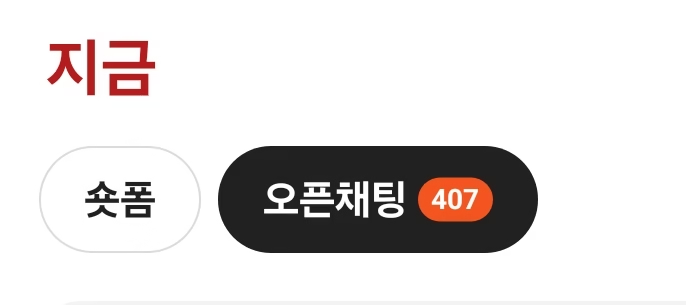
2. AI 기능, 카나나와 챗GPT까지 탑재!
이번 업데이트의 핵심 중 하나는 바로 ‘AI’입니다. 카카오 자체 AI 모델인 ‘카나나(Kanana)’가 대화 요약, 보이스톡 통화 녹음, 그리고 녹음 내용을 텍스트로 변환하고 요약해 주는 기능에 적용될 예정입니다. 게다가 오는 10월부터는 채팅탭 상단에서 OpenAI의 챗GPT (GPT-5 모델)를 직접 사용할 수 있도록 연동될 예정이고, 현재 ‘카나나 인 카카오톡’ 베타 테스트 이용자를 모집 중이라고 하네요.
이기능은 좀 솔깃하죠? 업무 효율을 높이는 데는 분명 도움이 될 겁니다. 그런데 한편으로는 ‘메신저가 너무 똑똑해지는 거 아닌가?’ 하는 생각도 들었어요.
3. 채팅방 폴더, 메시지 수정, ‘안읽씹’ 폴더까지?
기존의 메신저 기능도 대폭 개선되었습니다. 이제 채팅방을 목적에 따라 폴더로 분류하는 게 가능해졌어요. 최대 10개의 카테고리를 만들어서 각 카테고리별로 100개까지 채팅방을 넣을 수 있다고 합니다. 복잡했던 채팅 목록을 깔끔하게 정리할 수 있다는 점은 분명 환영할 만한 변화예요. 또, 보낸 메시지를 24시간 이내에 수정할 수 있는 기능이 추가되었고, 수정된 메시지에는 ‘수정됨’ 표시가 붙는다고 합니다.
그리고 저처럼 ‘1’이 사라지는 게 부담스러운 사람들을 위한 희소식도 있습니다. ‘안읽음’ 폴더에서 채팅방을 살짝 당겨 아직 읽지 않은 메시지를 미리 볼 수 있는 기능이 추가될 예정이래요. 이걸 두고 소위 ‘안읽씹’ 기능이라고도 합니다.
“이건 좀…” 업데이트 후 겪는 답답함, 어떻게 해결할까?
이렇게 많은 변화가 있으니 불편함이 느껴지는 건 당연한 일입니다. 특히 친구탭이 SNS처럼 바뀌면서 사생활 노출에 대한 우려가 커졌고, 광고가 늘어난 것 같다는 불만도 적지 않습니다. 이럴 때 제가 직접 써보니 효과가 좋았던 ‘계단식 해결법’을 알려드릴게요. 가장 간단한 방법부터 시작해서, 점차 복잡한 방법으로 넘어가 봅니다.

1단계: 내 프로필, 나만 볼 수 있게 숨겨버리기
자, 이 방법은 10명 중 7명은 바로 해결되는 가장 간단한 방법입니다. 업데이트 이후 가장 걱정되는 부분이 바로 ‘내 프로필이 모두에게 노출되는 것’이거든요. 특히 직장 동료나 거래처 사람들에게까지 제 사적인 프로필이 보인다는 건 정말 껄끄럽지 않습니까? 걱정 마세요. 카카오톡도 이런 점을 알았는지 프라이버시 보호 설정을 강화했습니다.
- 카카오톡을 실행합니다.
- 왼쪽 상단에 있는 내 프로필을 눌러주세요.
- 우측 상단에 있는 점 세 개(︙) 또는 ‘설정’ 아이콘을 찾아 눌러줍니다.
- ‘프라이버시 보호 설정’ 메뉴로 들어갑니다.
- 여기서 ‘프로필 업데이트를 나만 보기’ 옵션을 찾아 체크해 주면 됩니다.
이렇게 하면 적어도 제 프로필 업데이트 내역이 피드에 노출되는 건 막을 수 있습니다. 급한 불은 끈 셈이죠!
2단계: ‘멀티프로필’로 공과 사를 확실하게 나누기
이 방법은 앞서 1단계로 해결되지 않는 ‘관계별 프로필 관리’ 문제를 시원하게 해결해 줍니다. 제가 카톡을 쓰면서 가장 유용하다고 느꼈던 기능 중 하나가 바로 이 ‘멀티프로필’이거든요. 직장 동료에게 보이는 프로필과 친구들에게 보이는 프로필을 아예 다르게 설정할 수 있습니다. 마치 제 ‘부캐’를 만드는 것과 다름없어요. 최대 5개까지 만들 수 있다는 걸 기억하면 좋습니다.
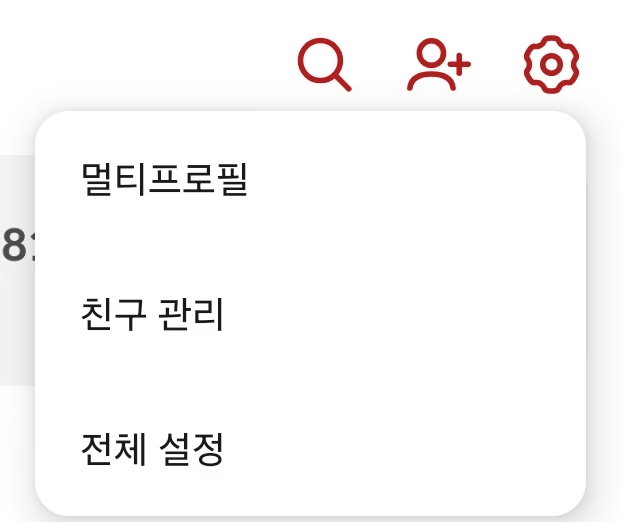
- 카카오톡 ‘친구’ 탭으로 이동합니다.
- 내 프로필 바로 아래나 오른쪽에 있는 ‘화살표’ 또는 ‘+’ 아이콘을 눌러줍니다. (최근 업데이트로 위치가 변경될 수 있어요.)
- ‘멀티프로필 만들기’를 선택하고, 원하는 프로필 사진, 이름, 상태 메시지를 설정합니다. (업무용, 지인용, 가족용 등으로 꾸며보세요!)
- 생성된 멀티프로필을 누른 후, ‘친구 관리’ 또는 ‘지정 친구 추가’ 버튼을 눌러줍니다.
- 이 프로필을 보여주고 싶은 친구나 채팅방을 선택하면 끝입니다.
이렇게 설정하면, 지정된 친구들에게는 새로운 멀티프로필이 보이고, 그 외의 다른 사람들에게는 원래 기본 프로필이 노출되는 식입니다. 속 시원하게 공과 사를 나눌 수 있으니, 이건 정말 강력 추천합니다. 다만, PC 카톡에서는 멀티프로필이 적용되지 않는다는 건 아셔야 합니다.
3단계: 나도 모르게 바뀌는 걸 막자! ‘자동 업데이트’ 해제
앞으로 또 어떤 업데이트가 나올지 모르지 않습니까? 이번처럼 갑자기 바뀌어서 당황하는 일을 막으려면, ‘자동 업데이트’를 꺼두는 게 최고입니다. 이건 제가 제일 먼저 했던 조치예요. 이미 업데이트되었다면 이 방법으로 이전 버전으로 돌아가는 건 아니지만, 적어도 더 이상 원치 않는 변화가 생기는 건 막을 수 있습니다.
📌 안드로이드 (갤럭시 등) 사용자:
- 구글 플레이스토어 앱을 실행합니다.
- 오른쪽 상단 프로필 아이콘을 눌러 ‘설정’으로 들어갑니다.
- ‘네트워크 환경설정’을 선택한 후 ‘앱 자동 업데이트’를 누릅니다.
- ‘앱 자동 업데이트 안 함’을 선택하면 됩니다.
📌 아이폰 (iOS) 사용자:
- 아이폰 ‘설정’ 앱을 실행합니다.
- 아래로 스크롤하여 ‘App Store’를 찾아서 누릅니다.
- ‘앱 업데이트’ 또는 ‘앱 다운로드’ 섹션에서 ‘앱 업데이트’ 토글 스위치를 꺼주세요.
📌 PC (윈도우용 카카오톡) 사용자:
- 탐색기에서 ‘숨김 파일 보기’를 활성화합니다. (폴더 옵션에서 설정)
- 카카오톡 설치 폴더로 이동합니다. (보통
C:\Program Files (x86)\Kakao\KakaoTalk) KakaoUpdate.exe파일을 찾아서 삭제하고, 동일한 이름의 빈 텍스트 파일을 만들어 대체합니다. 이렇게 하면 자동 업데이트가 원천적으로 차단되는 셈입니다.
4단계: 이미 바뀐 카톡, 이전 버전으로 복구할 수 있을까? (성공률 10% 미만)
솔직히 저는 이 질문에 답하면서 마음이 좀 아팠습니다. 이미 업데이트된 카카오톡을 공식적으로 이전 버전으로 되돌리는 기능은 카카오에서 지원하지 않습니다. 마치 이미 엎질러진 물을 다시 주워 담는 것과 다름없다는 뜻이죠. 특히 아이폰 사용자라면 더욱 그렇습니다. 애플의 정책상 앱 다운그레이드는 거의 불가능에 가깝다고 보면 돼요.
다만, 안드로이드 사용자는 비공식적인 방법으로 시도해 볼 수는 있습니다. 하지만 저는 권장하지 않습니다. 보안 위험이 너무 크기 때문입니다.
- 가장 중요! 대화 백업: 기존 카카오톡 앱에서 ‘설정 > 채팅 > 대화 백업’으로 들어가 모든 대화 내용을 백업해야 합니다. 이거 안 하면 나중에 땅을 치고 후회합니다.
- 현재 카카오톡 앱 삭제: 과감하게 앱을 삭제합니다.
- 구버전 APK 파일 찾기: APKPure, Uptodown 같은 해외 앱 아카이브 사이트에서 원하는 버전의 카카오톡 APK 파일을 검색해서 다운로드합니다. (강력 경고: 출처 불분명한 파일은 절대 다운로드 금지! 해킹 위험이 매우 높습니다.)
- ‘알 수 없는 출처의 앱 설치 허용’ 설정: 휴대폰 설정에서 이 옵션을 켜야 합니다.
- APK 파일 설치 및 복원: 다운로드한 APK 파일을 실행하여 설치하고, 로그인 후 백업했던 대화 내용을 복원합니다.
이 방법은 임시방편일 뿐, 보안 취약점 노출, 계정 정지 위험, 그리고 서버 호환성 문제로 알림이 제대로 오지 않는 등 여러 문제가 생길 수 있다는 걸 꼭 기억해야 합니다. 장기적인 사용은 절대 비추합니다. 결국 마음 편하게 쓰는 방법은 새로 바뀐 카톡에 적응하거나, 다른 메신저를 찾아보는 것뿐이라는 걸 제가 직접 깨달았습니다.
혹시 더 궁금한 분들을 위한 TMI!
여기서부터는 안 읽으셔도 되지만, 제가 이번 카카오톡 대개편을 보면서 느꼈던 자잘한 팁이나 흥미로운 점을 몇 가지 더 이야기해 드릴게요. 아, 그리고 이것도 물어보실 것 같아서요.
카카오톡 업데이트, 왜 이렇게 불만이 많을까요?
이번 업데이트는 ‘역대급’이라는 평가와 함께 ‘역대 최악’이라는 평가도 동시에 받고 있습니다. 주식 시장에서도 카카오 주가가 급락하는 등 민심이 싸늘한 건 사실입니다. 가장 큰 불만은 역시 ‘메신저 본연의 기능’보다 ‘SNS 기능’을 과도하게 추가했다는 점입니다. 전 국민이 쓰는 메신저인데, 너무 상업적이거나 사생활 노출에 취약한 방향으로 가는 것에 대한 피로감이 쌓인 셈이죠. 심지어 카카오 내부 직원들조차 업데이트에 대한 불만을 토로하는 글이 올라왔다는 이야기도 있습니다.
AI 기능, 정말 유용할까요?
AI 대화 요약이나 보이스톡 녹음 기능은 분명 업무 효율을 높이는 데 큰 도움이 될 겁니다. 특히 놓친 회의 내용을 빠르게 파악하거나, 중요한 통화 내용을 기록하는 데는 최고죠. 하지만 ‘온디바이스 AI’ 기술로 개인 정보 보호를 강화한다고는 하지만, 여전히 AI가 제 대화 내용을 들여다본다는 생각에 거부감을 느끼는 분들도 계실 거예요. 카카오 측은 카카오톡 데이터가 챗GPT 학습에 이용되지 않고 서버에 따로 저장되지 않는다고 강조했습니다.
새로운 기능, 어떻게 활용하면 좋을까요?
- 채팅방 폴더: 이거 정말 꿀 기능입니다. 저도 업무, 가족, 친구, 모임 등으로 폴더를 나누고 나니 채팅 목록이 훨씬 깔끔해졌어요. 중요한 대화방은 상단 고정까지 해두면 더욱 편리합니다.
- 메시지 예약/나와의 채팅 태그: 바쁜 일상에서 중요한 메시지를 잊지 않고 보내거나, 저만의 메모장처럼 쓰는 ‘나와의 채팅’에서 중요한 정보를 태그로 분류해두는 기능도 꽤 유용합니다. 특히 태그 기능은 메시지당 최대 3개까지 설정할 수 있고, 검색도 필터링해서 가능하니 꼭 써보세요.
결국 새로 바뀐 카카오톡에 어떻게 적응하고 활용하느냐는 우리 몫입니다. 저처럼 불만이 많았던 사람도 하나씩 만져보고 나니, 그나마 쓸 만한 구석들이 보이더군요. 물론 ‘왜 이렇게까지 바꿔야 했나’ 하는 의문은 여전하지만 말입니다.
함께 읽으면 좋은 글
본문과 관련된 추가 정보를 얻고 싶다면 다음 글들을 확인해 보세요.
- 카톡 ‘이용자보호조치’ 걸려서 오픈채팅 정지? 저도 당해보고 알아낸 진짜 이유와 꼼수 예방법
- 카톡 전송 실패, 나만 안되는 건지 10초 만에 확인하는 법과 해결 5단계
- 게임 중 팝업 OUT! 한컴오피스 업데이트 완벽 차단하는 2가지 방법 (2025년 최신)
2025년 카카오톡 업데이트 후 가장 크게 달라진 점은 무엇인가요?
가장 큰 변화는 ‘친구탭’이 인스타그램과 같은 피드형 UI로 바뀌어 친구들의 프로필 변경 내역과 게시물이 타임라인 형태로 노출된다는 점입니다.
멀티프로필은 몇 개까지 만들 수 있고, PC 카톡에서도 적용되나요?
카카오톡 멀티프로필은 최대 5개까지 만들 수 있습니다. 하지만 아쉽게도 PC 카카오톡에서는 멀티프로필이 적용되지 않고 기본 프로필만 표시됩니다.
카카오톡 업데이트 후 이전 버전으로 돌아갈 수 있는 공식적인 방법이 있나요?
아쉽게도 카카오톡은 업데이트를 취소하거나 이전 버전으로 되돌릴 수 있는 공식적인 기능을 지원하지 않습니다. 안드로이드의 경우 비공식 APK 설치를 시도해 볼 수 있으나 보안 위험이 매우 큽니다.
새로운 AI 기능(카나나, 챗GPT)은 언제부터 사용 가능하며, 개인 정보 보호는 어떻게 되나요?
카카오 자체 AI인 ‘카나나’ 기반 기능들은 순차적으로 도입되며, OpenAI의 챗GPT (GPT-5)는 10월부터 채팅탭에서 바로 사용 가능할 예정입니다. 카카오는 카카오톡 데이터가 챗GPT 학습에 이용되지 않으며 서버에 따로 저장되지 않는다고 강조했습니다.


